Hur man hård och mjuk återställer Roku
Miscellanea / / November 28, 2021
Med hjälp av internet kan du nu titta på gratis och betalvideoinnehåll på din tv utan att behöva en kabel. Flera applikationer kan användas för samma, Roku är en av dem. Det är ett märke av digitala mediaspelare för hårdvara som erbjuder tillgång till strömmande mediainnehåll från olika onlinekällor. Detta är en fantastisk uppfinning som är effektiv och hållbar. Även om det ibland kan kräva mindre felsökning som, starta om Roku, Factory Reset Roku eller återställa nätverksanslutningen och fjärrkontrollen för att behålla sin hållbara prestanda. Genom den här guiden har vi förklarat grundläggande felsökningsmetoder för att göra din streamingupplevelse smidig och oavbruten.

Innehåll
- Hur man hård och mjuk återställer Roku
- Steg för att starta om Roku
- Steg för att starta om Frozen Roku
- Hur man återställer Roku
- Hur man återställer Roku med inställningar
- Hur man hårdåterställer Roku
- Vad händer om du inte har en återställningsknapp?
- Hur man återställer Wi-Fi-nätverksanslutning i Roku
- Hur man återställer Roku Remote Control
Hur man hård och mjuk återställer Roku
Steg för att starta om Roku
Omstartsprocessen för Roku liknar datorns. Att starta om systemet genom att växla från PÅ till AV och sedan slå PÅ igen skulle hjälpa till att lösa vissa problem med Roku. Förutom Roku TV och Roku 4, har andra versioner av Roku ingen ON/OFF-knapp.
Följ stegen nedan för att starta om din Roku-enhet med fjärrkontrollen:
1. Välj Systemet genom att klicka på Hemskärm.
2. Söka efter Systemstart och klicka på den.
3. Klicka på Omstart enligt nedanstående.
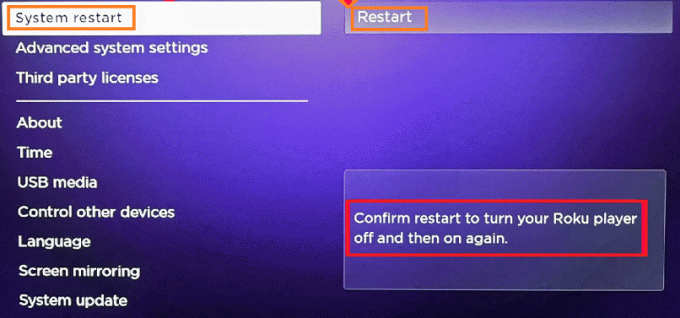
4. Roku stängs AV. Vänta tills den sätts på.
5. Gå till Hem sida och kontrollera om felen är lösta.
Steg för att starta om Frozen Roku
På grund av dålig nätverksanslutning kan Roku frysa ibland. Innan du följer den här metoden måste du kontrollera signalstyrkan och bandbredden för din internetanslutning för att säkerställa en omstart av Roku. Följ de givna stegen för att starta om frusen Roku:
1. Tryck på Hem ikon fem gånger.
2. Klicka på Uppåtpil en gång.
3. Klicka sedan på Spola tillbaka ikonen två gånger.
4. Klicka slutligen på Snabbspola ikonen två gånger.
När du har slutfört dessa steg kommer Roku att starta om. Vänta tills den startar om helt och kontrollera om Roku fortfarande är frusen.
Hur man återställer Roku
Om du vill ställa in Roku till dess ursprungliga tillstånd, krävs en fabriksåterställning av Roku. Alternativet för fabriksåterställning används för att ta bort all data som är associerad med enheten. Det får enheten att fungera som om den är helt ny. Fabriksåterställning utförs vanligtvis när enhetens inställningar behöver ändras för att förbättra dess prestanda.
1. Använd inställningar alternativ för a Fabriksåterställning.
2. tryck på Återställ nyckel på Roku för att utföra dess återställning.
Notera: Därefter skulle enheten kräva ominstallation av all data som tidigare lagrats på den.
Hur man återställer Roku med inställningar
Använd fjärrkontrollen för att implementera följande steg.
1. Välj inställningar genom att klicka på Hemskärm.
2. Söka efter Systemet. Klicka sedan på Avancerade systeminställningar.
3. Här, klicka vidare Fabriksåterställning.
4. När du klickar på Factory reset, a koda kommer att genereras på skärmen för att bekräfta ditt val. Notera den koden och ange den i rutan som tillhandahålls.
5. Klicka på OK.
Fabriksåterställningen av Roku kommer att starta och det kommer att ta lite tid att slutföra.
Hur man hårdåterställer Roku
Om du har provat en mjuk fabriksåterställning av Roku och/eller starta om proceduren för Roku och fortfarande inte har fått önskat resultat, kan du prova en hård återställning av Roku.
1. Hitta ÅTERSTÄLLA symbolen på enheten.
2. Håll denna RESET-symbol i minst 20 sekunder.
3. Släpp knappen när strömlampan blinkar på enheten.
Detta indikerar att fabriksåterställningen är klar och du kan nu konfigurera den som en ny.
Vad händer om du inte har en återställningsknapp?
Om du använder Roku TV som inte har en återställningsknapp eller om återställningsknappen är skadad, kommer den här metoden att vara till hjälp.
1. Håll Power + Hold knappen tillsammans på Roku TV.
2. Håll dessa två nycklar och ta bort TV: n nätsladd och koppla in den igen.
3. Efter en tid, när skärmen tänds, släpp dessa två knappar.
4. Ange dina Konto- och inställningsdata in i enheten igen.
Kontrollera om enheten fungerar korrekt eller inte.
Hur man återställer Wi-Fi-nätverksanslutning i Roku
1. Välj inställningar genom att klicka på hemskärm.
2. Söka efter Systemet och klicka på Avancerad systeminställning.
3. Klicka sedan på Nätverksanslutningen återställd enligt nedanstående.
4. Här, klicka vidare Återställ anslutningen. Detta kommer att inaktivera all nätverksanslutningsinformation från din Roku-enhet.
5. Välj inställningar genom att klicka på Hemskärm. Gå sedan till Nätverk.
6. Skapa en ny anslutning och ange din nätverksanslutningsinformation igen.
Återställningen av Roku är klar och du kan njuta av att använda den igen.
Hur man återställer Roku Remote Control
Om du känner att fjärrkontrollen inte fungerar med Roku före/efter fabriksåterställningen, följ stegen nedan.
1. Dra ur och koppla in igen Roku-enheten.
2. Avlägsna batterierna och sätt tillbaka dem.
3. Klicka på Parning knapp.
4. Avlägsna de konfigurerad parad konfiguration mellan fjärrkontrollen och enheten.
5. Par dem igen samtidigt som du ser till att Roku-enheten är PÅ.
Notera: Det finns inget återställningsalternativ tillgängligt för en fjärrkontroll med en infraröd konfiguration.
En fri siktlinje mellan Roku och dess fjärrkontroll räcker för att upprätta en stadig anslutning. Undvik hinder mellan de två, och du kommer inte att möta några problem. Se till att kontrollera batterierna och försök igen.
Rekommenderad:
- Aktivera YouTube med youtube.com/activate
- Åtgärda Netflix-felet "Kan inte ansluta till Netflix"
- Hur man döljer Steam-aktivitet från vänner
- Hur man ansluter Micro-SD-kort till Galaxy S6
Vi hoppas att den här artikeln var till hjälp och att du kunde hård & mjuk återställning Roku. Om du har några frågor, kontakta oss via kommentarsektionen nedan. Om du fortfarande har några frågor angående den här artikeln, ställ dem gärna i kommentarsfältet.


